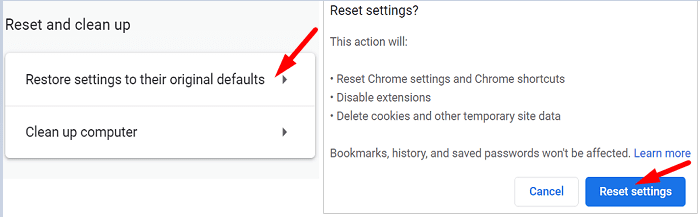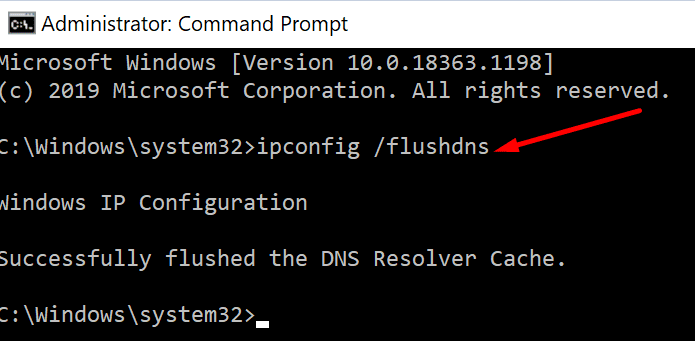Когда вы пытаетесь войти в свою учетную запись Microsoft, иногда вы можете получить странную ошибку, которая блокирует процесс входа. Например, серверы входа в систему могут не сразу ответить на ваш запрос на подключение. Или они могут отказаться подтвердить ваш запрос из-за неоднократных неудачных попыток аутентификации.
При возникновении этой проблемы вы обычно получаете следующую ошибку: « Сервер входа в систему Microsoft обнаружил слишком много повторных попыток аутентификации. Пожалуйста, подождите немного и повторите попытку ». Если вы уже ждали 30 минут, но ошибка не устранена, выполните следующие действия по устранению неполадок.
Microsoft обнаружила слишком много повторных попыток аутентификации
Откройте OneDrive
Если вы получаете эту ошибку при попытке войти в Outlook, OneNote или другие приложения Microsoft, сначала откройте OneDrive. Введите свои данные для входа, если вы еще не вошли в систему. Затем перейдите в « Документы » и откройте один из ваших файлов. Выйдите из OneDrive и проверьте, сохраняется ли проблема.
Войти с помощью браузера
Если эта ошибка появляется при попытке войти в настольное приложение, проверьте, можете ли вы войти в систему с помощью веб-браузера. В большинстве случаев веб-приложения не подвержены тем же проблемам, что и настольные приложения.
Если проблема сохраняется и в вашем браузере, попробуйте очистить кеш . Кроме того, отключите все свои расширения и проверьте наличие обновлений браузера. Проверьте, заметили ли вы какие-либо улучшения в режиме инкогнито. Если вы по-прежнему не можете войти в систему, перейдите в «Настройки » и перезагрузите браузер.
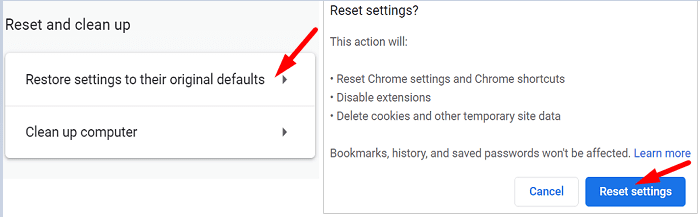
Если ошибка не устранена, удалите и переустановите браузер и проверьте, работает ли этот метод.
Сбросить ваше соединение
Очистите свой DNS и перезапустите маршрутизатор, чтобы исправить любые проблемы, связанные с сетью, которые могут мешать вам войти в свою учетную запись MS.
- Запустите командную строку с правами администратора.
- Затем введите следующие команды одну за другой и нажимайте Enter после каждой:
ipconfig /flushdnsipconfig /registerdnsipconfig /releaseipconfig /renewnetsh winsock reset
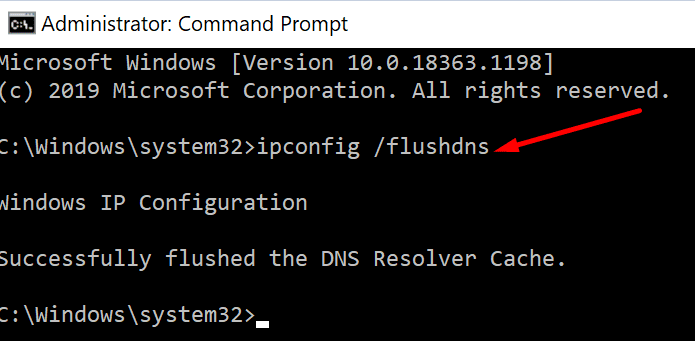
- Перезагрузите компьютер.
Если проблема не устранена, отключите маршрутизатор и оставьте его отключенным на две минуты, чтобы сбросить подключение к серверам Microsoft. Затем снова подключите маршрутизатор к сетевой розетке и проверьте, можете ли вы войти в свою учетную запись Microsoft.
Если ничего не работает, сбросьте пароль своей учетной записи Microsoft и обратитесь в службу поддержки.
Вывод
Если вы не можете войти в свою учетную запись Microsoft из-за слишком большого количества неудачных попыток аутентификации, проверьте, можете ли вы войти с помощью веб-браузера. Кроме того, очистите кеш и файлы cookie, отключите расширения и перезагрузите браузер. Если проблема не устранена, очистите DNS и перезапустите маршрутизатор.
Эти советы помогли вам решить проблему? Какое из приведенных выше решений сработало для вас? Комментарий ниже.